
Michael Cain
0
2124
313
 Prerežemo se na potjeru i započnemo s osnovama. Znate li koje su uobičajene prečice za tipkovnicu zaslona? Ako ne, ovo bi bio pravi trenutak za njihovo pamćenje.
Prerežemo se na potjeru i započnemo s osnovama. Znate li koje su uobičajene prečice za tipkovnicu zaslona? Ako ne, ovo bi bio pravi trenutak za njihovo pamćenje.
Command + Shift + 3 - Snima snimak cijelog zaslona. Command + Shift + 4 - Omogućuje vam snimanje selektivnih snimaka zaslona. Command + Shift + 4, a zatim pritisnite razmaknicu - Snima snimku zaslona označenog prozora / područja.
Command + Control + Shift + 3 ili Command + Control + Shift + 4 - Snima snimku zaslona i sprema je u međuspremnik.
Zaslonski snimci se prema zadanom oblikuju u obliku PNG slika i spremaju na radnu površinu. Danas ćemo se pozabaviti s nekoliko trikova kako izmijeniti način na koji se Mac OS X bavi snimkom zaslona.
Promijenite format slike
PNG je fantastičan format slike odlične kvalitete, ali imam dosta prijatelja koji pokreću Windows i nemaju pojma što raditi kad dobiju PNG u poštu. Za promjenu zadanog formata slike u JPG, evo što sam učinio.
Pokrenite terminal iz ~ / Applications / Utilities. Zatim unesite ovu liniju koda:
zadani podaci pišu com.apple.screencapture tipa jpg
A onda ovaj za provedbu promjene:
killall SystemUIServer
Primijetit ćete kako se vaš menubar osvježava, a onda znate da ste to dobro napravili. Isprobaj.
Podržani formati slika su: JPG, PDF, GIF, TIF, BMP, PNG i nekoliko drugih, ali ovo su najpopularniji.
Promijenite odredišnu mapu
Snimljene snimke zaslona automatski se spremaju na radnu površinu. To je sjajno osim ako je snimanje zaslona osnovni posao vašeg posla, kao što je moj. U ovom slučaju, više bih volio da se snimke zaslona spremaju u mapu na unaprijed definiranom mjestu, a ne da se izgubi radna površina.
U ovom primjeru postavljam odredišnu mapu na “Slike” unutar moje mape Documents. Evo kako naredba treba biti upisana u Terminal:
zadane postavke upisati com.apple.screencapture mjesto ~ / Dokumenti / Screenshots /
Neki korisnici izvještavaju da treba unijeti puni put do mape, iako sam otkrio da naredba iznad djeluje. Ako ne radi za vas, onda umjesto toga upišite:
zadani podaci pišu com.apple.screencapture lokaciju / Korisnici / [vaše korisničko ime ovdje] / Documents / Screenshots /
Zatim implementirajte promjenu:
killall SystemUIServer
Imajte na umu da će ova izmjena djelovati samo ako odredišna mapa postoji, tj. Ako “Slike” mapa je izbrisana, snimka zaslona neće se spremiti i umjesto toga pojavit će se pogreška.
Uklonite sjene s slika prozora
Pritiskom na Command + Shift + 4, a zatim pritiskom na razmaknicu, možete automatski snimiti snimku zaslona čitavog prozora i njegove sjene. Izgleda vrlo lijepo, ali slika se ne može spasiti dobro u JPG-u zbog transparentnosti sjene.
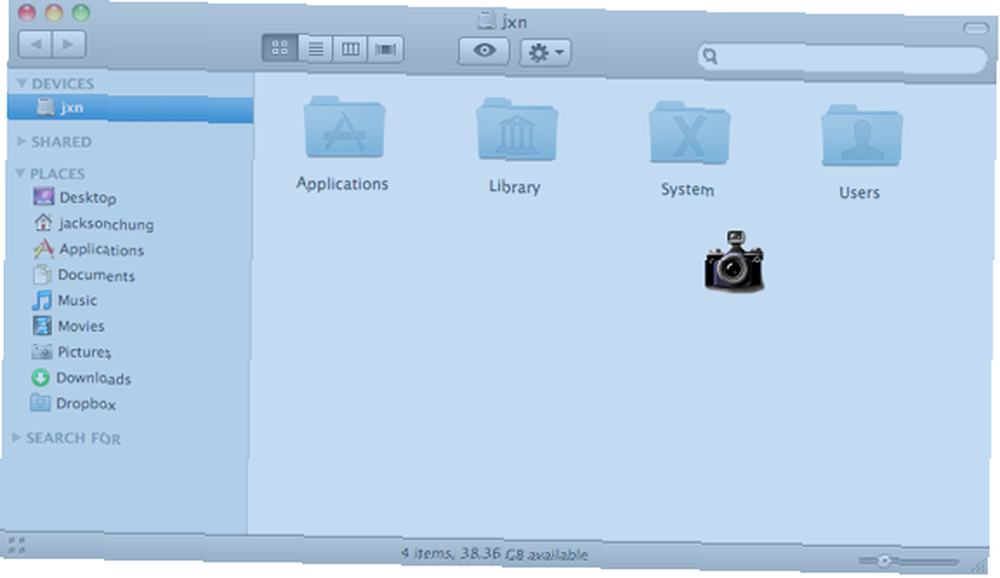
Da biste se riješili sjene i uhvatili samo prozor, unesite ovu liniju koda u Terminal:
zadane postavke pišu com.apple.screencapture invalid-shadow -bool true
Zatim implementirajte promjenu:
killall SystemUIServer
Da biste poništili modifikaciju i vratili sjene, unesite:
zadani podaci pišu com.apple.screencapture disabled-shadow -bool false
Kako izgleda snimka zaslona za snimanje prozora sa sjenom:
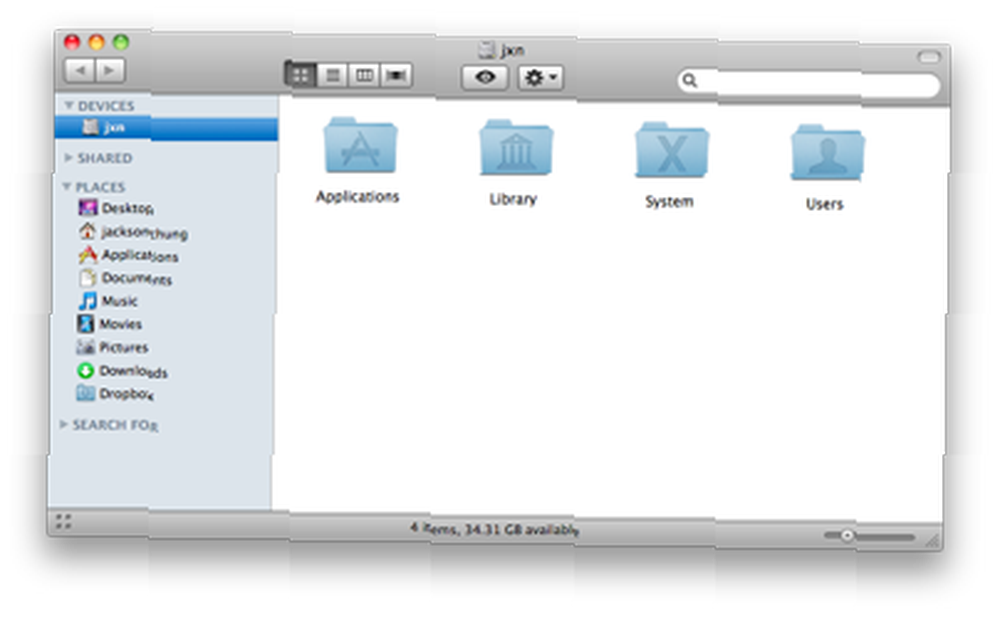
Bez sjene, slika je jasnija i može se spremiti u JPG formatu. Ujedno vam štedi puno vremena od obrezivanja.
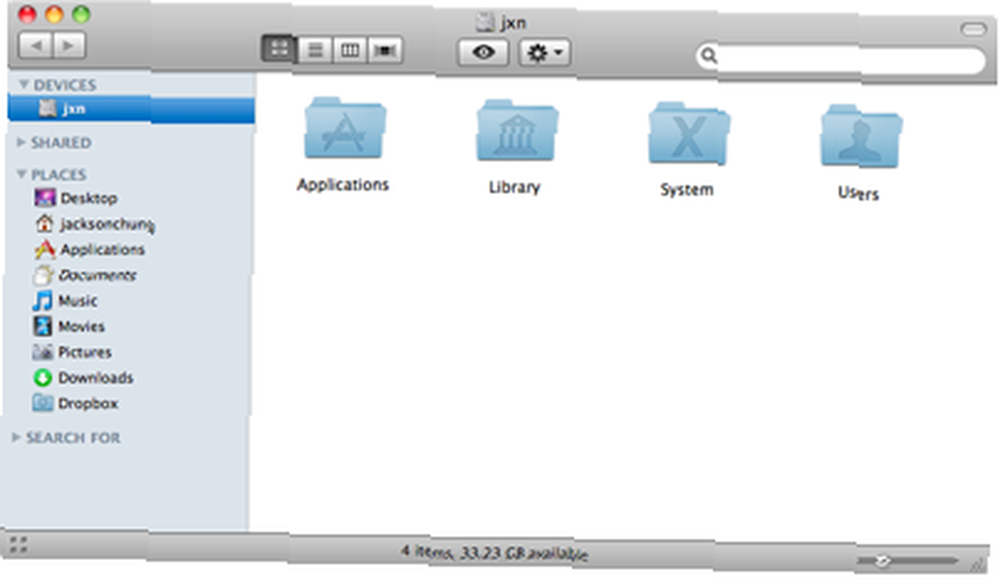
Preimenujte Prefiks datoteke
U Snow Leopardu snimke zaslona spremaju se kao “Snimka zaslona [datumska oznaka] u [vremenska oznaka]” prema zadanom. Nažalost, ne možete ukloniti datum i vremensku oznaku iz imena datoteke, osim ako se skripta ne koristi za preimenovanje izlazne datoteke. Srećom, možete promijeniti prefiks - “snimak zaslona” dio. Da biste to učinili, unesite sljedeći redak koda u Terminal:
zadani podaci prepisuju prefiks naziva com.apple.screencapture
Zamjena prefiks željenim imenom datoteke i spremni ste. Zatim unesite ovo da biste implementirali promjenu:
killall SystemUIServer
Jeste li već poznavali gore navedene savjete ili je to sve bilo iskustvo učenja? Što drugo “hack” upotrebljavate li za izmjenu zaslona? Javite nam u komentarima.











